Werknemer Hub - Bestanden Verwijderen.
In dit artikel bespreken we hoe u bestanden en mappen kunt verwijderen uit Employee Hub en wie daarvoor de toestemming heeft.
Deze gebruikers kunnen bestanden verwijderen uit Employee Hub
- De gebruiker die het bestand of de map heeft geüpload.
- Gebruikers binnen dezelfde groep.
Verwijder een bestand of map via de actiebalk
Om een bestand/map uit de Employee Hub te verwijderen, dient u de volgende stappen te volgen:
- Navigeer naar Files Hub.
- Selecteer de bestanden/mappen die u wilt verwijderen, en de actiebalk verschijnt.
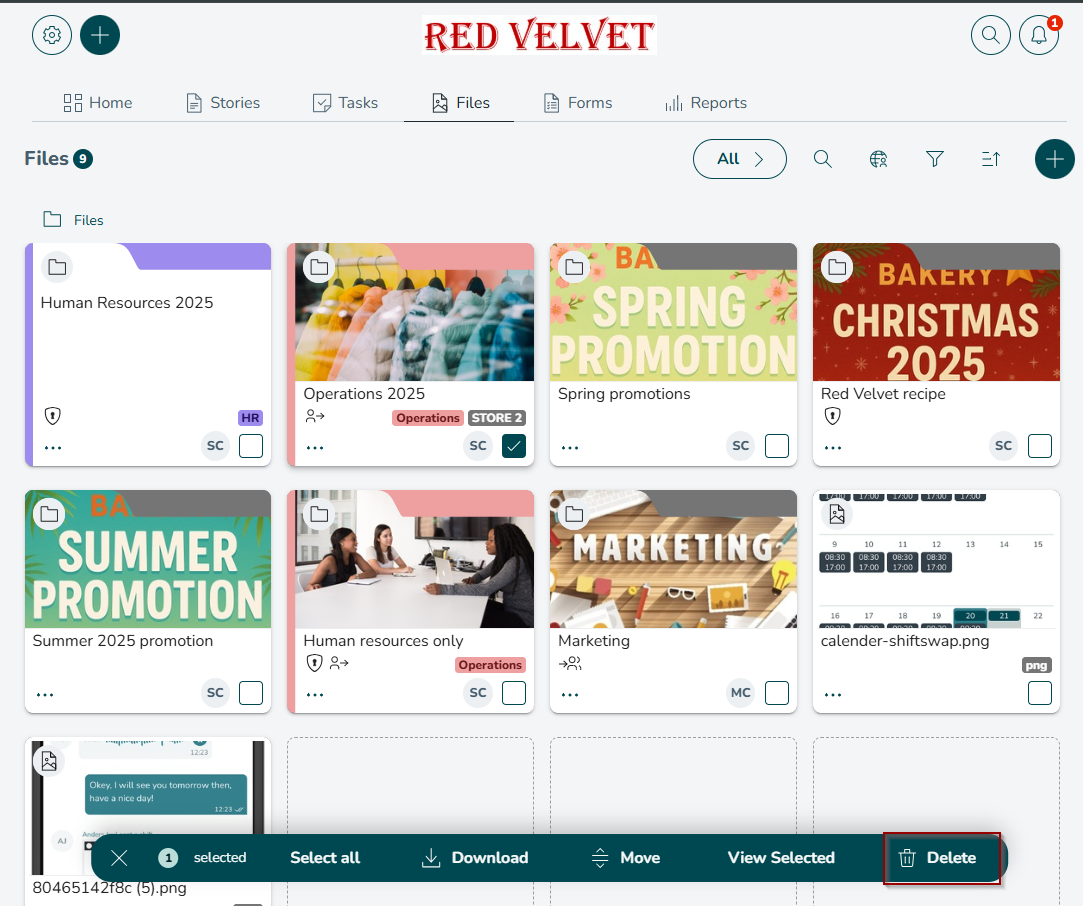
- U kunt ook alles selecteren door te klikken op Alles Selecteren in de actiebalk. Dit selecteert alle items binnen uw huidige locatie in de mappenstructuur. Dit omvat items die u nog niet in de schermenweergave hebt geladen.

- Klik op Verwijderen in de actiebalk.

- U wordt gevraagd om te bevestigen dat u de geselecteerde items wilt verwijderen. Klik op Verwijderen.
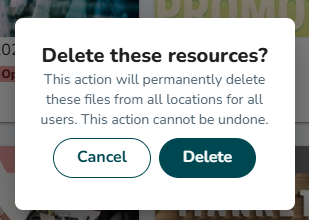
- Een succesmelding bevestigt dat de items permanent zijn verwijderd.
- Op elk moment tijdens het selectieproces, klik op Bekijk Geselecteerd in de actiebalk om een volledige lijst van de items die u heeft geselecteerd te zien. U kunt ook individuele bestanden/mappen deselecteren, Alles Deselecteren Verwijderen en Downloaden vanuit deze zijbalk.

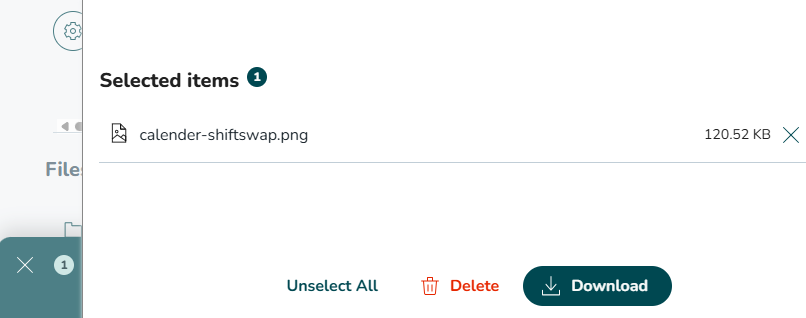
Bestand verwijderen vanuit Bestandsweergave
- Klik op het bestand dat u wilt verwijderen om de Bestandsweergave-pagina te openen.
- Vink het vakje in de rechterbovenhoek van het bestand aan.
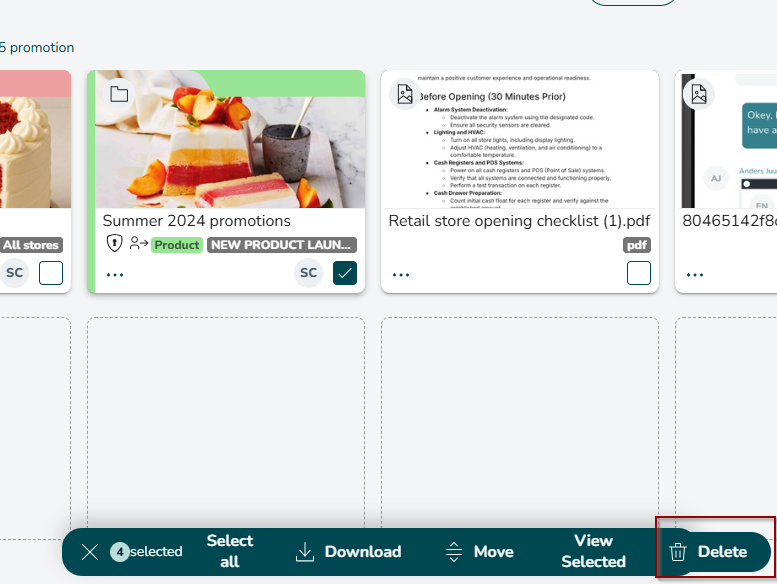
- Klik op Verwijderen.
- U wordt gevraagd om te bevestigen dat u het bestand wilt verwijderen. Klik op Verwijderen.
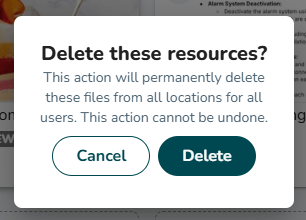
- Succesmelding bevestigt dat het bestand permanent is verwijderd.
Vergeet niet dat u het volgende niet kunt doen bij het verwijderen van bestanden en/of mappen:
- Bestanden/mappen verwijderen waarvoor u geen rechten hebt.
- Mappen met inhoud verwijderen. Als een map leeg lijkt maar u deze niet kunt verwijderen, kan het zijn dat deze submappen bevat waartoe u geen toegang hebt.

